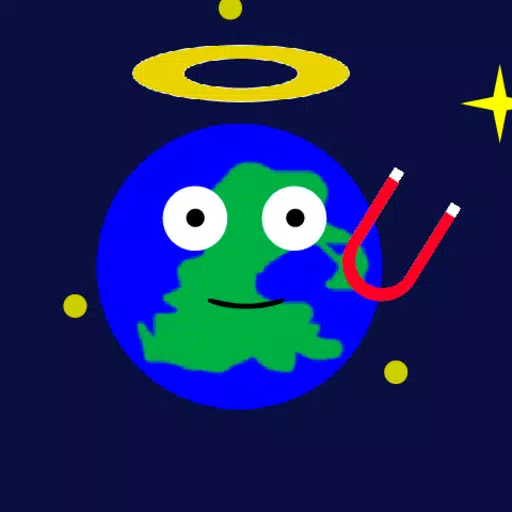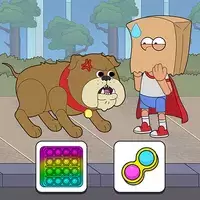„Avowed: Wyłączanie przewodnika napisów”
Napisy są istotną funkcją dostępności we współczesnej grach, ale nie są dla wszystkich. Jeśli grasz * i musisz dostosować ustawienia napisów, oto prosty przewodnik, jak to zrobić.
Jak włączyć i wyłączać napisy
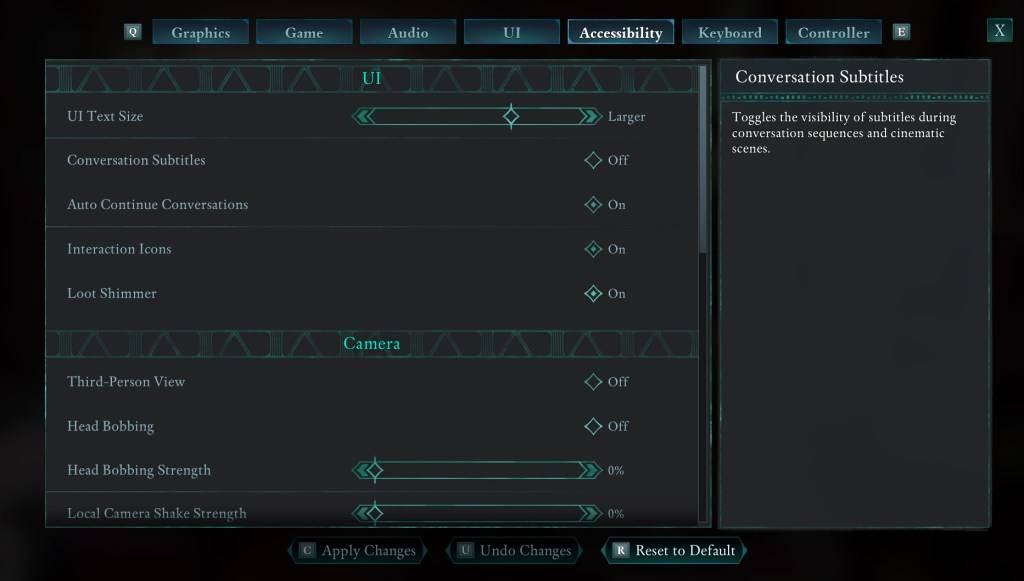
Kiedy zaczniesz *Avowed *, napotkasz początkowe opcje związane z napisami. Łatwo jest jednak dokonać wyboru, który później chcieć zmienić. Na szczęście możesz dostosować te ustawienia w dwóch różnych miejscach w grze.
Przejdź do menu „Ustawienia” i wybierz kartę „UI” lub „Dostępność”. W ramach nich znajdziesz opcje oznaczone jako „Napisy konwersacji” i „napisy do gadania”. Możesz je włączyć lub wyłączyć zgodnie z preferencjami. Dla jasności zaleca się dokonanie tych korekt w karcie „Dostępność”, ale wybierz metodę, która najbardziej Ci odpowiada.
Dlaczego niektórzy ludzie nie lubią napisów?
Chociaż osobiście polegam na napisach w celu zwiększenia mojego doświadczenia w grach, wielu graczy uważa, że rozpraszają ich i woli zanurzyć się w grze bez tekstu na ekranie. Chodzi o osobiste preferencje. Jeśli napisy zwiększają twoje doświadczenie, włącz je; Jeśli nie, masz swobodę ich wyłączenia.
Jakie są opcje dostępności Avowed?
* Avowed* oferuje szereg standardowych opcji dostępności, choć mogą nie być tak kompleksowe jak te w niektórych innych grach. W przypadku napisów możesz dostosować rozmiar, krycie tła i minimalny czas trwania, które pojawiają się na ekranie, dzięki czemu są bardziej czytelne i przyjazne dla użytkownika.
Oprócz napisów * Avowed * zawiera funkcje zaprojektowane w celu zminimalizowania choroby lokomocyjnej, takie jak zmniejszenie wstrząsu i kołysanie się na głowie. Dodatkowe ustawienia pozwalają na ulepszoną asystę AIM, przełączanie trybów kucających i sprintu oraz inne korekty, które poszerzają dostępność gry szerszej publiczności.
I w ten sposób możesz zarządzać napisami w *Avowed *.
*Avowed jest już dostępny.*
Najnowsze artykuły